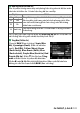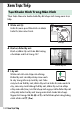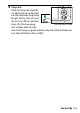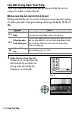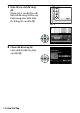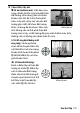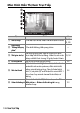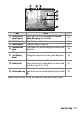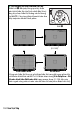Tài liệu tham khảo (hướng dẫn đầy đủ)
Table Of Contents
- Mục lục
- Vì Sự An Toàn Của Bạn
- Chú ý
- Giới thiệu
- Chế độ “Ngắm và chụp” (Tự động và Tự động (tắt đèn nháy))
- CHẾ ĐỘ HƯỚNG DẪN
- Chọn cài đặt phù hợp cho Đối tượng hoặc Tình huống (Chế độ cảnh)
- Hiệu Ứng Đặc Biệt
- Thông Tin Thêm Về Nhiếp Ảnh
- Các Chế Độ P, S, A và M
- Xem Trực Tiếp
- Ghi Phim và Xem Phim
- Phát Lại và Xóa
- Kết nối
- Menu Máy Ảnh
- Menu Phát Lại: Quản Lý Hình Ảnh
- Menu Chụp: Các Tùy Chọn Chụp
- Menu Cài Đặt: Cài Đặt Máy Ảnh
- Tùy chọn đặt lại cài đặt
- Định dạng thẻ nhớ
- Độ sáng màn hình
- Định dạng hiển thị thông tin
- Tự động hiển thị thông tin
- Ảnh tham chiếu Bụi hình ảnh tắt
- Giảm nhấp nháy
- Múi giờ và ngày
- Ngôn ngữ (Language)
- Xoay hình ảnh tự động
- Bình luận hình ảnh
- Tự động hẹn giờ tắt
- Tự hẹn giờ
- Chụp từ xa theo t.lượng (ML-L3)
- Bíp
- Máy ngắm
- Chuỗi số tệp
- Nút
- Khóa nhả khe trống
- In ngày
- Thư mục lưu trữ
- Đầu cắm phụ kiện
- Chế độ video
- Đầu nối di động không dây
- Tải lên Eye-Fi
- Phiên bản vi chương trình
- Menu Sửa Lại: Tạo Bản Sao Sửa Lại
- CÀI ĐẶT GẦN ĐÂY
- Chú Ý Kỹ Thuật
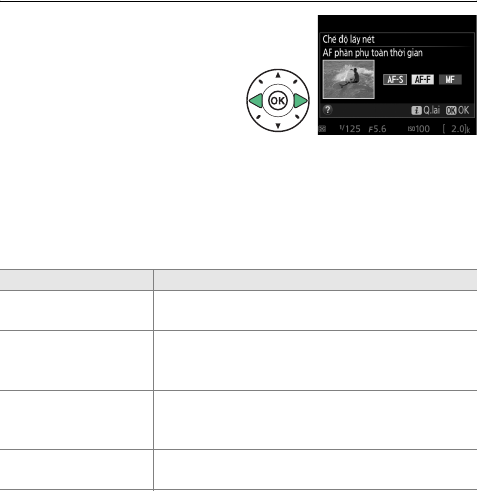
145Xem Trực Tiếp
2 Chọn tuỳ chọn lấy nét.
Làm nổi bật một tùy chọn
và nhấn J.
❚❚ Lựa Chọn Cách Máy Ảnh Lấy Vùng (Chế độ vùng AF)
Trong các chế độ khác với i, j, và (, các chế độ vùng AF sau có
thể được chọn trong xem trực tiếp (lưu ý AF theo dõi đối tượng
không có sẵn trong các chế độ %, U, g, ', và 3):
Tùy chọn Mô tả
6
AF ưu tiên
khuôn mặt
Sử dụng để chụp chân dung. Máy ảnh tự động
phát hiện và lấy nét các đối tượng chân dung.
7 AF vùng rộng
Sử dụng để chụp cầm tay ảnh phong cảnh và
các đối tượng không phải chân dung. Sử dụng
đa bộ chọn để chọn điểm lấy nét.
8
AF vùng bình
thường
Sử dụng lấy nét điểm cố định trên một điểm cố
định trong khuôn hình. Nên sử dụng giá ba
chân.
9
AF theo dõi đối
tượng
Sử dụng nếu bạn muốn lấy nét để theo dõi đối
tượng được lựa chọn.